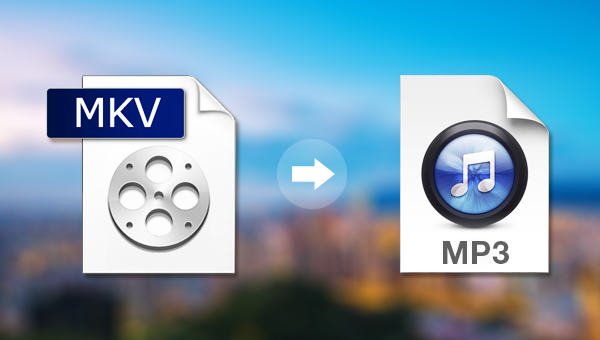
MKV是一种开放的多媒体封装格式,不同于DivX、XviD等视频编码格式,也不同于MP3、Ogg等音频编码格式,而是能容纳这些音频、视频的一种容器格式。它能够在一个文件中容纳不限数量的视频、音频、图片或字幕轨道,所以它不是一种压缩格式。MKV格式的文件具有较高的清晰度,所以常被用于存储电视节目、电影、演唱会等内容的多媒体文件。
常见的 DAT(是VCD的一种编码格式)、AVl、VOB、MPEG、RM 格式和MKV格式一样,都是属于多媒体封装格式。但它们要么结构陈旧,要么不够开放,这才促成了MKV这个新型多媒体封装格式的诞生。
MP3是当今流行的一种数字音频编码和有损压缩格式,是利用人耳对高频声音信号不敏感的特性,将时域波形信号转换成频域信号并划分成多个频段,对不同的频段使用不同的压缩率,对高频信号加大压缩比(甚至忽略信号),对低频信号使用小压缩比,使其不失真。这样一来就相当于抛弃人耳基本听不到的高频声音,只保留能听到的低频部分,从而将声音用1∶10甚至1∶12的压缩率进行压缩。因此,对于大多数用户的听觉感受来说,MP3的音质与最初的不压缩音频相比没有明显的下降。
了解完什么是MKV和MP3格式之后,下面我们一起去看看将MKV转换成MP3的三种方法。
什么是都叫兽™视频编辑软件?
都叫兽™视频编辑软件是一款集电脑屏幕录制、视频后期制作与格式转换功能为一体的视频录制编辑工具。其中,电脑屏幕录制功能可以设置录制的区域与画面大小,还可以设置水印、光标样式、声音来源以及保存的格式、自动录制计划等等,不管是在线电影、会议视频记录,还是游戏画面、软件操作步骤等,它都能帮助您一键录制并保存到计算机中。
此外,该软件还可以在视频后期制作时进一步完善和优化视频的内容,比如剪辑或合并视频片段,裁剪视频画面,旋转或翻转视频,添加各种类型的片头/片尾动画、转场特效,随意切换不同的滤镜风格,给影片配音、添加音乐或去除原始音效,导入或制作专属字幕等等。在视频编辑完成后,您可选择将视频转换为各种您需要的格式,该软件支持绝大部分的视频和音频格式,比如MXF,AVI,MKV,MP4,MOV,M2TS,M4V,AAC,AC3等格式,并支持视频和音频格式之间的自由转换。
如何使用都叫兽™视频编辑软件将MKV转换成MP3?
步骤1:下载安装后运行都叫兽™视频编辑软件,点击【视频编辑工具】按钮进入视频编辑界面。
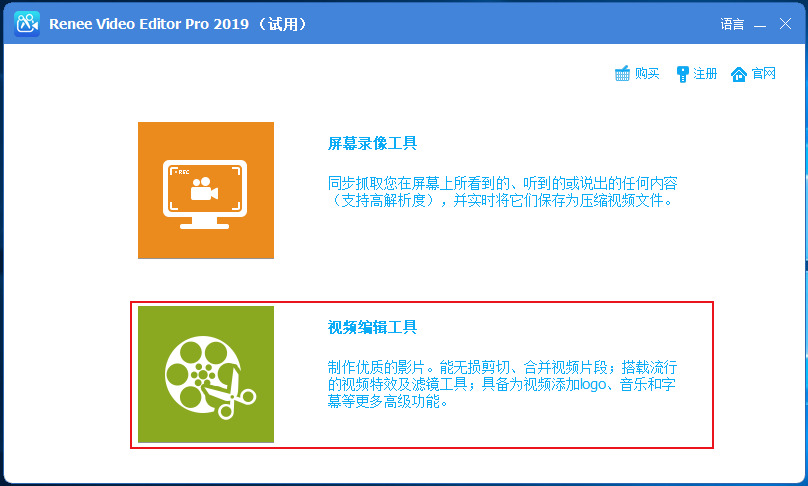
步骤2:接下来找到【添加文件】按钮,将需要转换格式的MKV文件导入到都叫兽™视频编辑软件当中。
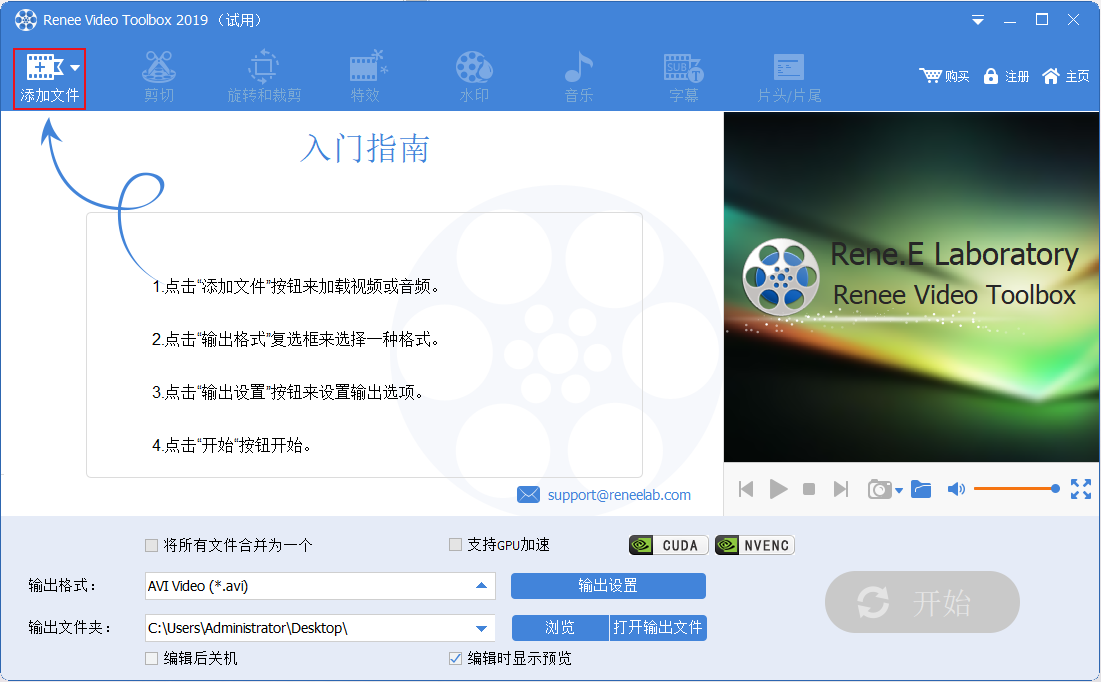
步骤3:视频文件添加完成之后,在【输出格式】里您可以直接搜索并选择“MP3”格式。接下来,在【输出文件夹】中选择文件保存的位置,再点击【开始】按钮,即可按照设置实现MKV转MP3并将其导出到设定的位置,非常的快捷方便。
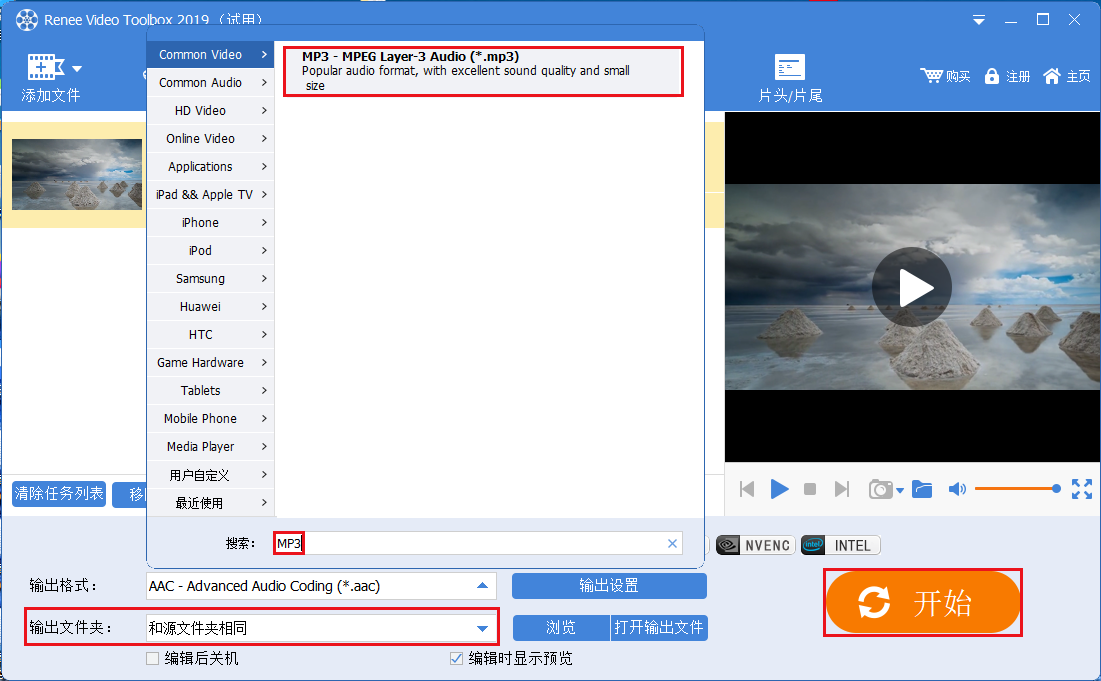
什么是都叫兽™音频编辑软件?
都叫兽™音频编辑软件是一款集电脑音频录制、音频后期编辑与格式转换功能为一体的音频录制编辑工具。其中,电脑音频录制功能可以帮助您录制电脑声音或麦克风声音。在录制之后,还可以利用该软件的音频编辑功能进行音频优化和调整,比如裁剪音乐的片段、设置淡入淡出、调整播放速度、调节音量大小、男声/女声变换等效果;合并多个音频文件;给音乐文件编辑标签;将音乐转移到iTunes;把音乐刻录到CD/DVD等等。
在音频编辑完成后,您可选择将音频转换为各种您需要的格式,该软件支持绝大部分的音频格式,比如MP3,MP2,M4A,WMA,ACC,AC3,FLAC,WAV,AMR,OGG,APE,MKA等格式。此外,它还支持将各种视频格式转换成音频格式。
都叫兽™音频编辑 - 专业的音频编辑工具集

音乐录音 可录制流媒体的声音,并输出为各种音乐格式。
裁剪音频 裁剪MP3,ACC,FLAC,APE等流行格式的音乐,并可为音频添加特效。
格式转换 支持MP3,MP2,M4A,WMA,ACC,AC3,FLAC,WAV,AMR,OGG,APE,MKA等格式的自由互换。
iTunes音乐迁移 支持把音乐文件上传到iTunes。
免费试用 下载后可正常使用软件的所有功能。
音乐录音 可录制流媒体的声音,并输出为各种音乐格式。
格式转换 支持MP3,MP2,M4A,WMA,ACC,AC3...
免费试用 下载后可正常使用软件的所有功能。
如何借助都叫兽™音频编辑软件将MKV转换成MP3?
步骤1:下载安装后运行都叫兽™音频编辑软件,在主页面点击【视频转MP3】选项。
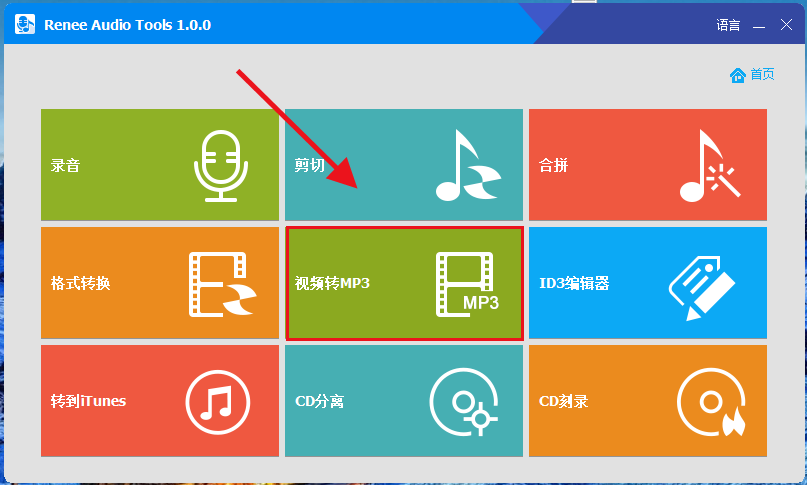
步骤2:接下来找到【添加文件】按钮,将需要转换格式的MKV文件导入到都叫兽™音频编辑软件当中。
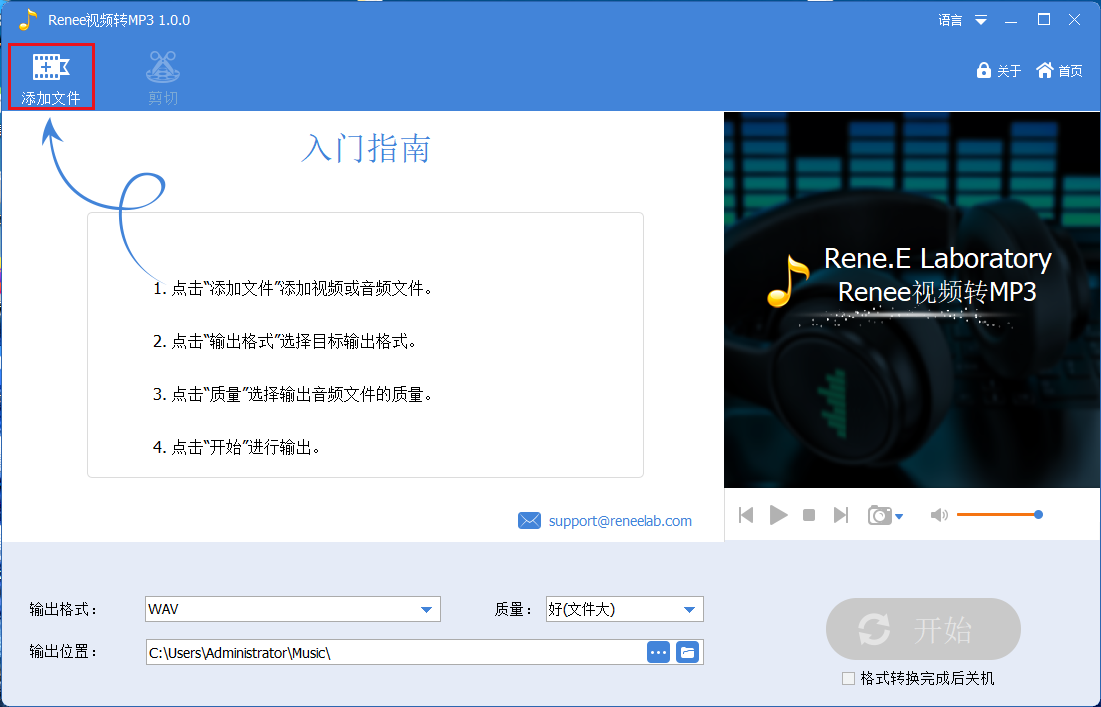
步骤3:视频文件添加完成之后,您可以在【输出格式】里找到MP3格式,在【输出位置】中选择文件保存的位置,再点击【开始】按钮,即可按照设置将MKV转为MP3格式并将其导出到设定的位置,非常的快捷方便。
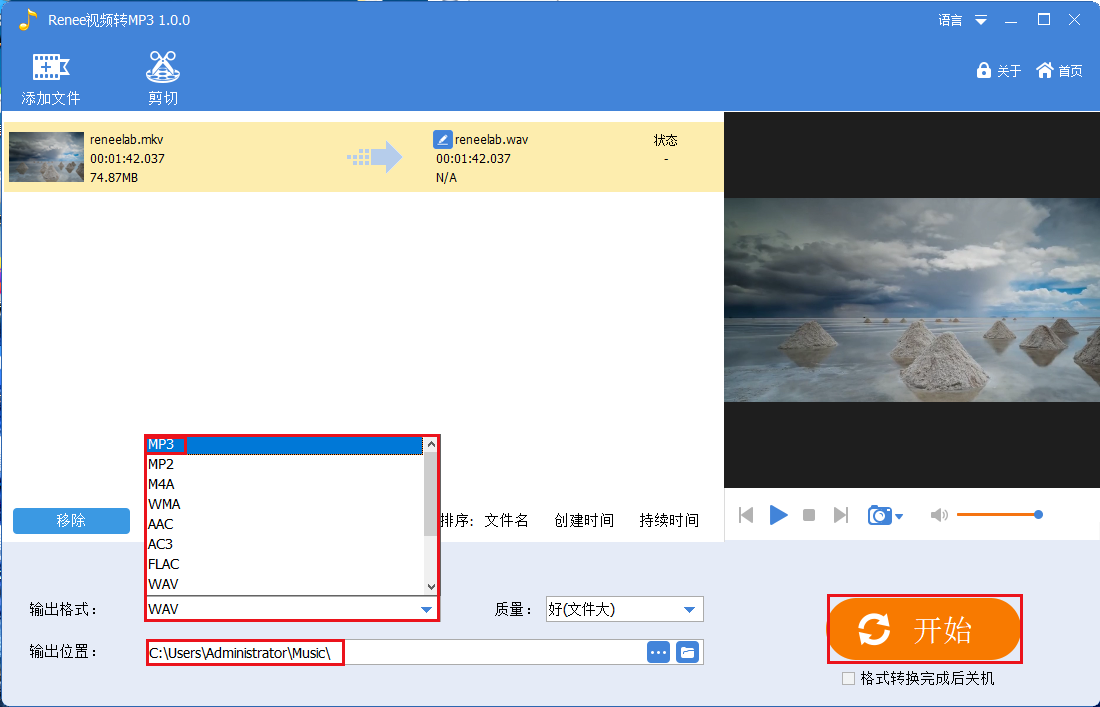
Convertio是一款免费的在线格式转换工具,支持转换多种媒体格式,比如音频格式、视频格式、图像格式、文档格式、电子书格式等。借助Convertio在线工具将MKV转换为MP3格式也非常简单,具体操作步骤如下:
通过浏览器打开Convertio在线格式转换工具的在线操作网址:https://convertio.co/zh/mkv-mp3/,接下来点击【选择文件】按钮,将需要转换格式的MKV文件导入到该网页服务器当中,或者您也可以直接从Dropbox、GoogleDrive或URL中添加文件。待文件上传后,页面会出现【转换】按钮。如无需批量转换,则直接点击【转换】按钮开始执行将MKV格式的文件转换为MP3格式的命令,非常快捷。格式转换完成之后,您可以直接通过界面里的【下载】按钮将转换完成的文件保存到本地,或者直接保存到GoogleDrive或Dropbox里。
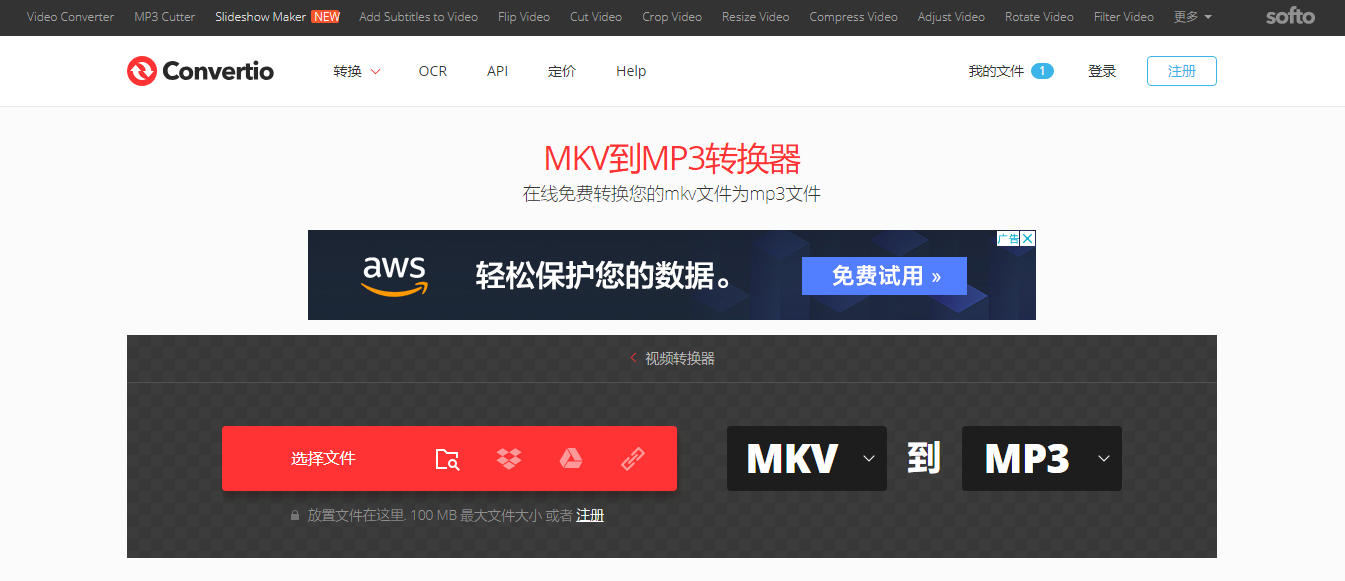
刚刚我们学习了3种能够将MKV转换成MP3的的方法。与其它两种方式不同,使用Convertio在线格式转换工具的方法虽然简单,但是会存在一些弊端,比如对网络的依赖很大,网络环境不稳定的情况下可能会导致格式转换失败;将视频文件上传到网页服务器存在数据泄露的隐患;再加上Convertio在线视频编辑工具对上传的文件大小限制在100MB以下等。如果您想避免以上的弊端,最好使用更稳定、更安全的本地视频编辑软件进行格式的转换,都叫兽™视频编辑软件或都叫兽™音频编辑软件都是不错的选择。
都叫兽™视频编辑软件和都叫兽™音频编辑软件都是本地软件,且都能够达到MKV转MP3的目的,但它们存在一些区别,都叫兽™视频编辑软件的功能主要是视频录制、视频编辑和格式转换,而都叫兽™音频编辑软件的功能主要是音频录制、音频编辑和格式转换。大家可以根据实际情况进行选择。




 粤公网安备 44070302000281号
粤公网安备 44070302000281号
